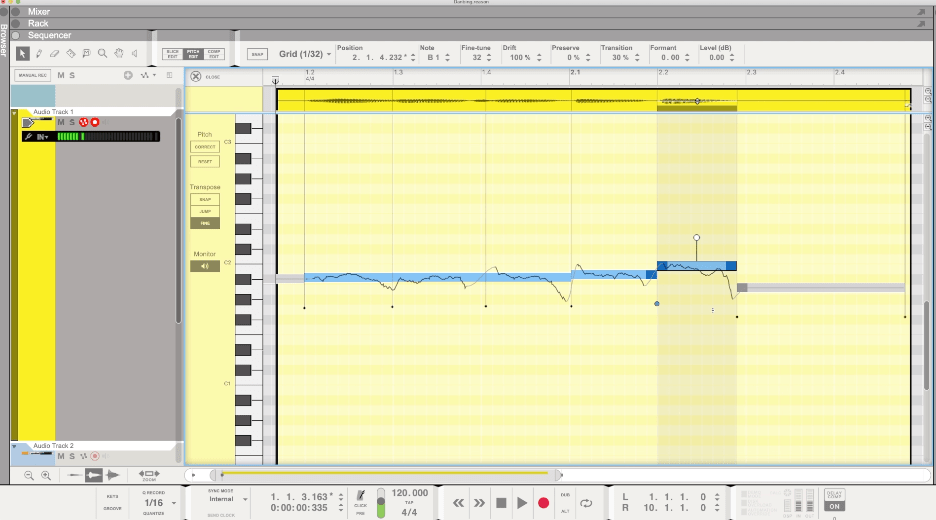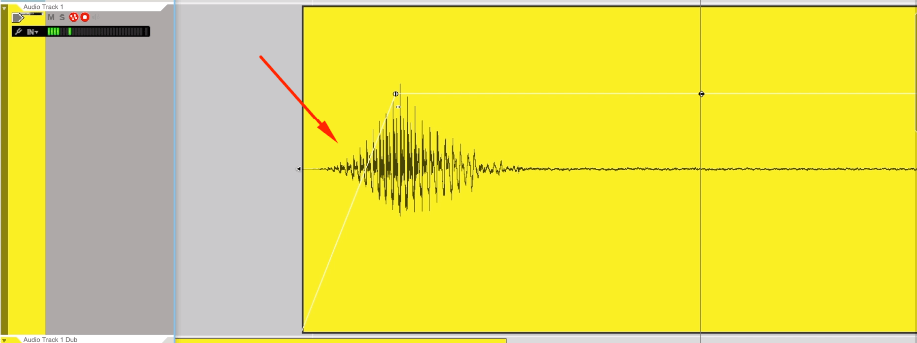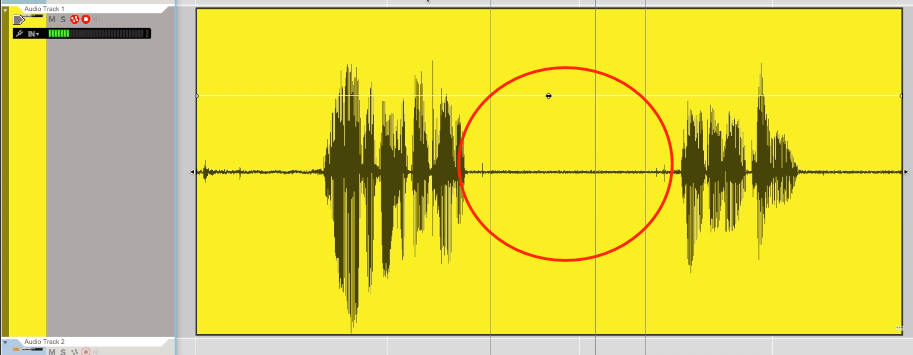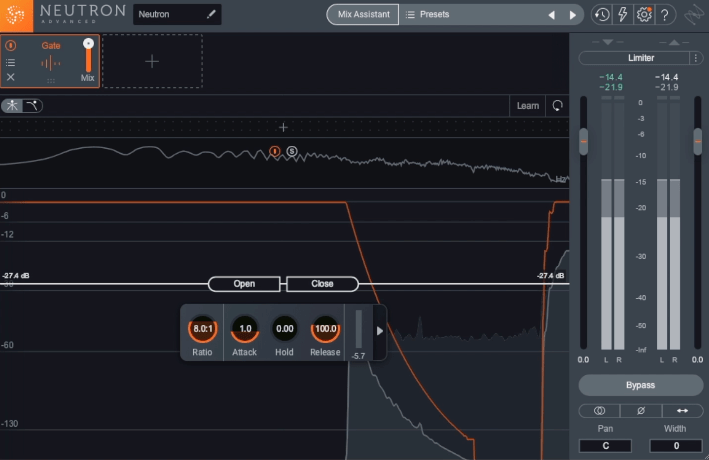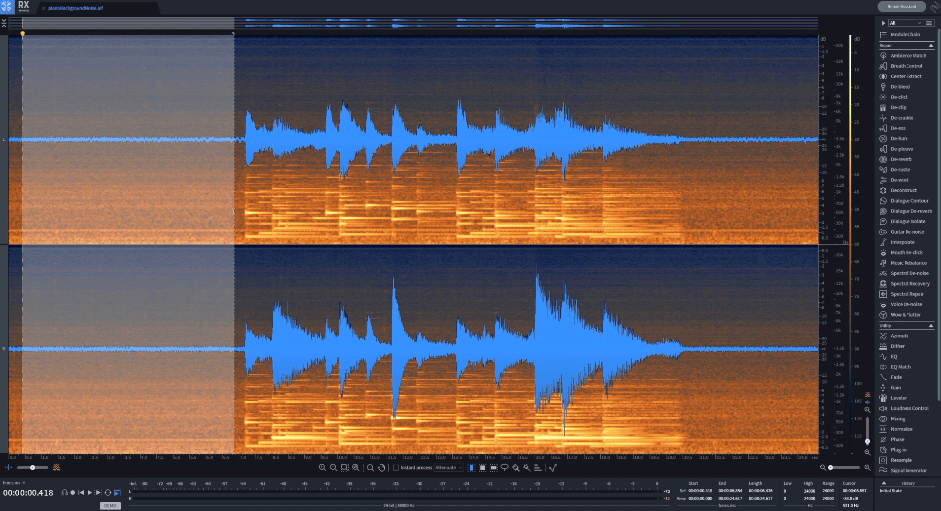在今天混音幼幼班的第八集(也是最後一集),我們要來聊聊如何把聲音檔案裡面不想要的東西去掉;其實今天要講的事情,嚴格說起來不是混音的一部分,而是混音之前的前置作業。
不過我會說,混音之前的檔案整理,搞不好比混音更重要;畢竟你的檔案音質越好,問題越少,混音就會越簡單,如果全部的檔案本來就很好聽的話,那混音的時候根本就什麼都不用做了嘛!
感謝乾爹🙏🏻
這一集的好和弦是由 iZotope 贊助播出,常看好和弦的人應該都知道我很久以來都是 iZotope 的愛用者,最近他們超強的聲音編輯器 RX 推出了第九版,我試用之後整個就是太驚豔,你自己試試看就知道了。
所以在開始混音之前,有什麼聲音是我們不想要的呢?
錯音
第一種我們不想要的東西,當然就是彈錯音、拍子不準等等的演奏上的問題,畢竟音樂本身才是最重要的,不管你錄音的時候用了多高級的麥克風、混音的時候加了多少酷炫的效果,演奏得不好的話這一切都沒有用。
如果是單旋律樂器有錯音或是音不準的話,是非常容易解決的,現在絕大部分的編曲軟體都有內附音高校正功能,而且音質大部分都已經夠好了,非常容易就可以把錯音或是音不準的地方修正好。
不管是唱歌、管樂器還是弦樂器,只要是同時只發出一個音的樂器都可以這樣子做;但是如果你是鋼琴或是吉他,那種可以同時彈好幾個音的樂器,裡面有其中一個音彈錯的話,一般的編曲軟體就沒有辦法處理了。
譬如說,如果你彈鋼琴彈到一半,突然有貓跳上來,出現一個錯音應該怎麼辦呢?
當然這種情況最好的方法就是重錄一次啦!但如果你一定要使用這個檔案的話,據我所知目前能夠處理這種情況的軟體只有 Melodyne,它是一個能夠處理複音樂器的音高校正軟體,把你的聲音檔案輸入到 Melodyne 裡面,然後它會分析裡面的音高,你就只要像一般編曲軟體一樣把不要的音刪掉就可以了。
Melodyne 雖然也沒有辦法完全刪得很乾淨,但是至少已經足夠讓這個被貓踩過的錄音,變成可以用的了。
拍子不準
我覺得可能比錯音還要更糟糕的就是拍子不準。
其實遇到拍子不準的情況,最好的方式是叫演奏者回家練琴,一個禮拜之後再回來錄音;不過如果你堅持要用拍子不準的檔案的話,你還是可以使用編曲軟體的功能來對準拍子。
現代的編曲軟體,通常都是用時間拉伸(Time Stretching)的功能來對準拍子,也就是說它是藉由把某些音的時間拉長或縮短,來讓你把時間對準,例如說我現在用的 Reason 12 裡面的 Slice Edit 功能,就是這樣子運作的。
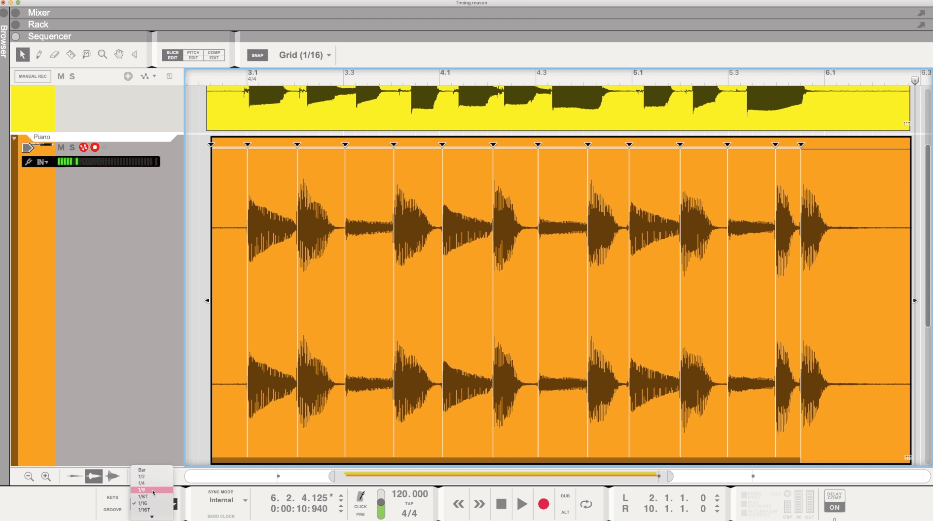
不過有的時候,這種時間拉伸會造成聲音變成怪怪的,如果你發現你的聲音經過時間拉伸之後總是會出現問題的話,你可以試試看最簡單的剪下、貼上功能,直接把音移動到正確的位置就可以了。
拼裝
不過,與其用電腦軟體去調音高拍子什麼的,真的是不如直接就真的把它演奏好啦,如果沒有辦法一次從頭到尾完美的演出的話,你也可以把不同次錄音最好的片段拼在一起。
給你一個小秘訣,那就是如果你在一段聲波的中間把它切掉的話,記得在切開的地方加一點點淡入跟淡出,不然你的切點可能會有一個明顯的痕跡喔!
切掉無聲的地方
接下來是一個很簡單的小動作,但是對混音有很大的幫助喔,那就是「把空白的地方切掉」;在一個錄音當中樂器沒有演奏的時候,乍看之下像是空白的聲波,其實可能都有很多噪音,只是你沒有放大仔細看而已。
想像你的音樂如果有二三十軌,每一軌休息、沒有演奏的時候都有像這樣子的噪音,整個曲子就多了超多髒東西;所以一個好習慣就是,把樂器沒有在演奏的時候完全剪掉。
如果你懶得手動把空白剪掉,你也可以用 Gate 這個東西。Gate 跟我們之前介紹過的 Compressor 有點是相反的意思:
- Compressor 是在聲音「太大聲」的時候把聲音關小
- Gate 是在聲音「太小聲」的時候把聲音關小,或者是完全關掉
你的編曲軟體大概已經有內建 Gate 功能了,但是我最喜歡用的是 iZotope Neutron 裡面的 Gate,因為它的介面非常好用,會直接把音量畫成圖表,讓你非常好判斷應該要怎麼設定。
所以用這個 iZotope 的 Gate,我就只要設定中間那一條白線的高度,讓我講話的音量剛好會超過白線,然後沒有講話的音量會低於白線,這樣它就會自動幫我把空白整個切掉了。
假設你有彈 Bass,你應該會發現當你的手沒有碰到弦的時候,會很容易有電流雜音,像這種問題也是用一個簡單的 Gate 就可以完全把雜音消除了。
我們在錄 Podcast 的時候,也會使用 Gate 來自動把沒有講話的時候的聲音完全關掉,如果你的錄音空間還算是蠻安靜的話,光是只用 Gate,還不需要用到其他的去雜音軟體,應該就足夠讓聲音變得很乾淨了。
既然提到了 Podcast 就順便廣告一下,如果你還沒有聽過我的《好檸檬 Podcast》的話,有空可以去聽聽看喔!我們在 Podcast 裡面有聊很多音樂以外的有趣又知性的話題,你如果喜歡好和弦頻道的話應該也會喜歡聽的!
雜音
那如果你的雜音真的是比較嚴重的那種,光是用 Gate 無法解決的話,這個時候就要請到我認為史上最強的聲音編輯器 RX 出場了!雖然今天這一集是業配,但是就算沒有業配我還是會說 RX 是史上最強的聲音編輯器,我今天在影片/文章裡面使用的是熱騰騰剛出品的第九版喔!
如果你事先知道你錄音的空間雜音很大、而且無法避免的時候,記得在開始錄音之前,先錄下五秒鐘到十秒鐘的背景雜音,這樣我們拿到電腦上的時候,就可以叫電腦來學習這個雜音,讓它可以更精準的把雜音去除。
打開 RX 裡面的 De-noise 功能,先選取純粹只有雜音的那一段,按下 Learn 叫它學習,然後再處理整段錄音,它就可以把雜音去除了。
不過就算你忘記要先錄 5~10 秒的純雜音也沒有關係,RX 的去雜音功能就算沒有事先學習還是可以用,而且效果還是蠻好的。
S 聲、吸氣聲
不管是講話還是唱歌,常見的兩個問題還有 S 聲和吸氣聲。
去除 S 聲的工具叫做 De-esser,你的編曲軟體大概已經有內建了,我之前很喜歡用 Selig De-esser,它可以自動偵測 S 聲並且把它關小聲;至於吸氣聲的話,我比較早期的做法都是手動用滑鼠一個一個把它框起來調小聲,效果很好、但是很麻煩。
那自從有了 iZotope RX 之後,我就不需要手動作以上兩件事情了;我只要把檔案丟進 RX,使用它的 Leveler,只要按一個鍵它就會自動幫我把音量全部調得很穩定、以及把 S 聲和吸氣聲都控制住,完全不需要我花任何大腦,超方便。
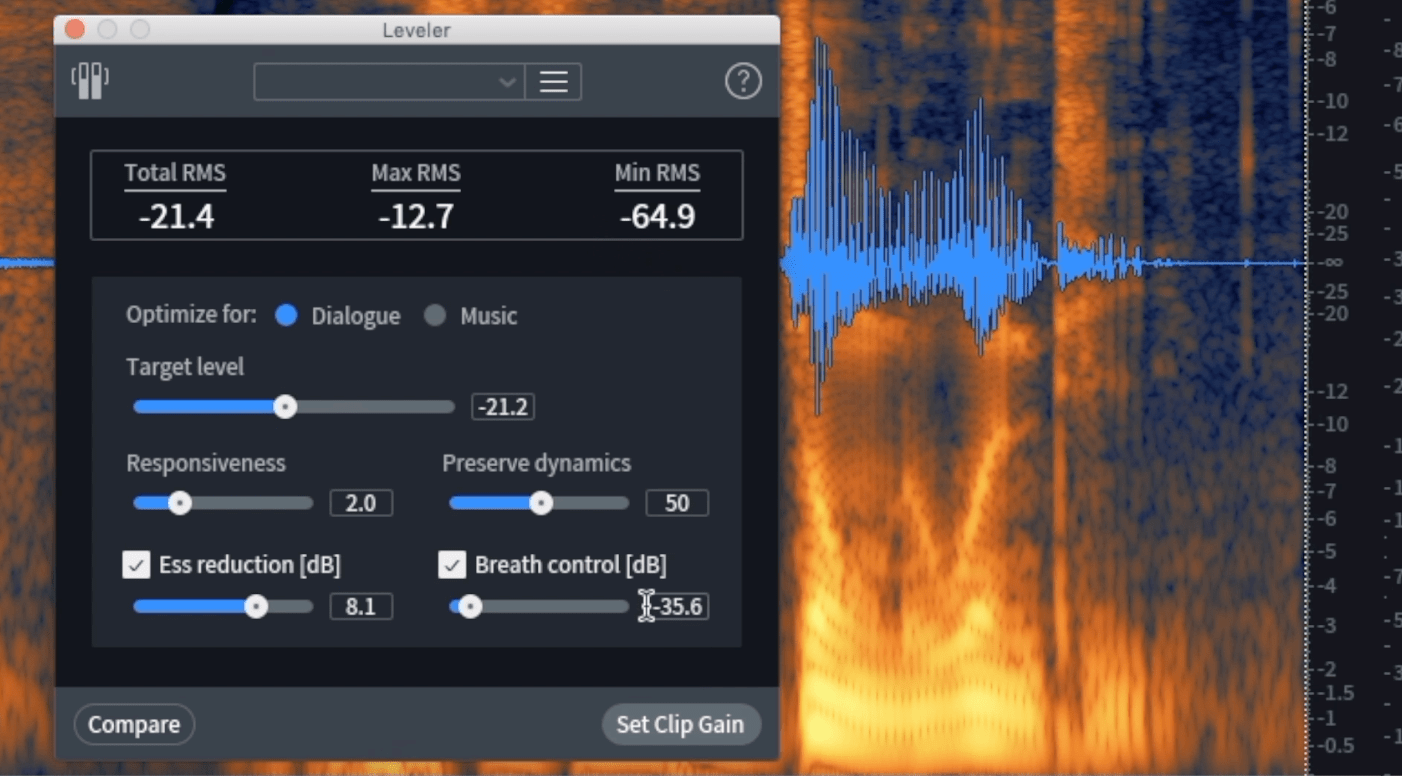
不規則的噪音
剛才我們消掉的,都還算是很規則的噪音,但是如果遇到不規則的噪音要怎麼辦呢?
在之前,如果你拍外景,遇到不規則的環境噪音,比如說像是路上車子的聲音、下雨颳風打雷的聲音、餐廳裡面其他顧客的吵鬧聲、餐具聲、腳步聲之類的,基本上都是無解,因為沒有任何軟體的去雜音演算法,可以預測不規則的噪音並且精準把它消除。
直到 2021 年 10 月,這個問題終於有解了!RX 的第九版有一個全新的 Dialogue Isolate 演算法,它可以用很厲害的機器學習的技術,去辨識聲音當中誰是正在講話的主角,然後把其他的聲音都消掉或是關小,為了測試它,我跑到大馬路旁邊去拍了這個片段(9:45 開始):
這個是在下班時段的台北中山區拍的,路上的車子真的很大聲,而且還下雨,我們來把這個錄音輸入到 RX 9 裡面,操作很簡單喔,你就是打開 Dialogue Isolate,然後把雜音整個拉到最低,然後輸出就好了,快轉到影片 10:14 處,聽聽看結果如何。
我第一次試用的時候我真的是覺得太神奇了,因為這種不規則噪音以前真的是幾乎消不掉的,我會說如果你是常常會出外景的 YouTuber 的話,RX 9 真的是必買,它真的可以讓你的觀眾耳朵舒服非常多。
我在影片中的示範是整個把雜音完全關掉,但是當然如果你還是想保留現場的氣氛的話,也可以選擇只把雜音關小一點點就好,這樣還是可以讓講話變得清楚很多喔!
以上就是今天的「混音之前把不想要的聲音去除掉」的課程,那這部影片也是混音幼幼班跟好和弦頻道的最後一集,我接下來會休息一陣子,下次見面就是在新的頻道 NiceChord+ 囉!希望你之後可以繼續支持收看~